7 једноставних начина да сакријете разговоре на Снапцхату
Мисцелланеа / / July 10, 2023
Да ли сте уморни од радозналих очију који упадају у вашу приватност на Снапцхату? Да ли бисте желели да постоји начин да ваши разговори буду дискретни и скривени од знатижељних очију? Гледати на будућност! У овом чланку ћемо вас упутити како да сакријете разговоре на Снапцхату.

Сада, можда се запитате, које су предности скривања разговора на Снапцхату? Па, постоји неколико предности да ваши разговори остану приватни. Ово може бити посебно важно када разговарате о осетљивим темама или делите личне податке.
Одржавање контроле над тим ко може да види ваше разговоре даје вам безбрижност и већи осећај сигурности. Дакле, без даљег одлагања, почнимо са чланком.
1. Обришите разговор из фида ћаскања
Ово је један од најједноставнијих начина за брисање и сакривање разговора на Снапцхату. Пратите доле наведене кораке.
Корак 1: Покрените апликацију Снапцхат на свом Андроид или иОС уређају.
Корак 2: Додирните икону Ћаскања на доњој траци за навигацију.

Корак 3: На листи ћаскања додирните ћаскање које желите да избришете.
Корак 4: Када се отвори, додирните име ћаскања на горњој траци за навигацију.

Корак 5: Додирните икону са три тачке у горњем десном углу и идите на подешавања ћаскања.

Корак 6: У оквиру подешавања ћаскања додирните „Обриши из фида ћаскања“.
Корак 7: У искачућем прозору који каже „Да ли сте сигурни да желите да обришете овај разговор?“, изаберите Обриши да бисте потврдили.

То је то. Уклонили сте ћаскање са Снапцхата. Ако желите да избегнете понављање процеса брисања ћаскања из фида, пређите на следећи метод.
2. Активирајте функцију Делете Афтер Виевинг
Ово није стандардна функција на другим платформама друштвених медија. Користећи овај метод, можете подесити Снапцхат да аутоматски избрише поруку након што је погледате. Ево како да га подесите.
Корак 1: Покрените апликацију Снапцхат и додирните икону Ћаскања на доњој траци за навигацију.

Корак 2: Дуго притисните на ћаскање које желите да измените. На доњем листу изаберите Подешавања ћаскања.

Корак 3: Сада изаберите опцију Избриши разговоре и на доњем листу изаберите Након прегледа.

То је то. Снапцхат ће обрисати поруку када је погледате. Ако желите да порука остане дуже, изаберите опцију „24 сата након гледања“.
Такође прочитајте: Како избрисати пријатеље на Снапцхату
3. Искључите обавештења да бисте сакрили Снапцхат поруке
Један од најефикаснијих начина да сакријете разговоре на Снапцхату је да не знате када су обавештења из ћаскања стигла на ваш телефон. Можете да искључите Снапцхат обавештења и нико неће знати да ли ћаскате са неким. Пратите доле наведене кораке.
Корак 1: Отворите Снапцхат и идите до одељка Ћаскања са доње траке за навигацију.

Корак 2: Дуго притисните на ћаскање које желите да измените. На доњем листу изаберите Подешавања ћаскања.

Корак 3: Искључите обавештења о порукама.
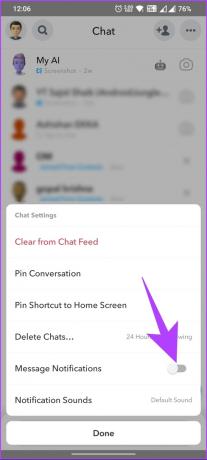
Ето га. Успешно сте онемогућили обавештења о порукама на Снапцхату. Ако се плашите да бисте могли да пропустите важна обавештења, овај метод није идеалан; погледајте следећи метод.
4. Закључајте апликацију Снапцхат да бисте сакрили своје разговоре
Овај метод је типичан, али поуздан. Одржавање ваше Снапцхат апликације безбедном помоћу закључавања апликације омогућава вам да додате додатни слој безбедности како бисте спречили неовлашћени приступ вашем Снапцхат налогу и порукама.

Овај метод вам омогућава закључајте апликацију Снапцхат на Андроиду. Ако сте на иОС-у, можете сакријте апликацију са почетног екрана. Закључавање Снапцхат апликације лозинком, шаблоном или биометријском аутентификацијом осигурава да само ви можете да приступите својој Снапцхат апликацији и њеном садржају.
Ако не желите да блокирате целу апликацију, можете посебно да закључате одређене разговоре и групе; Наставите са читањем.
5. Закључајте личне и групне разговоре на Снапцхат-у (Андроид)
Понекад ћете можда желети да покажете својим пријатељима или породици нешто на Снапцхату. Међутим, када предате свој паметни телефон, ризикујете да вам отворе ћаскање или групу.
За ове сценарије, можете закључати одређене разговоре и групе на платформи и дозволити само особи са шифром да приступи четовима. Пратите доле наведене кораке.
Белешка: Овај метод се примењује само на Андроид због доступности апликације.
Корак 1: Отворите Гоогле Плаи продавницу, потражите „Лоцкер Фор СнапАпп Цхат“ и инсталирајте га.

Корак 2: Када се инсталира, отворите апликацију и поставите шифру за закључавање.
Белешка: Задржите лозинку која је довољно јака и можете је запамтити.

Корак 3: На следећем екрану од вас ће се тражити да поново потврдите свој код закључавања. Када се потврди, апликација ће од вас тражити да подесите адресу е-поште за опоравак; тапните на Подешавање.

Корак 4: Унесите адресу е-поште за опоравак и додирните дугме Сачувај. У искачућем прозору изаберите Омогући.
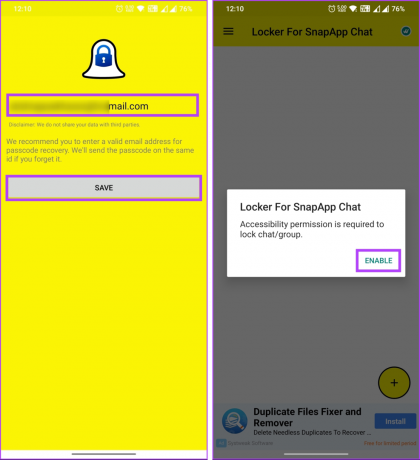
То је то. Успешно сте инсталирали апликацију. Време је да закључате своја одређена ћаскања и групне разговоре на Снапцхату. Наставите са доле наведеним корацима.
Корак 5: Идите на плутајуће дугме плус (+) у доњем десном углу. Бићете одведени на Снапцхат камеру. Идите до одељка Ћаскања.

Корак 6: Додирните ћаскање које желите да ставите иза шифре и биће додат у апликацију „Лоцкер Фор СнапАпп Цхат“.
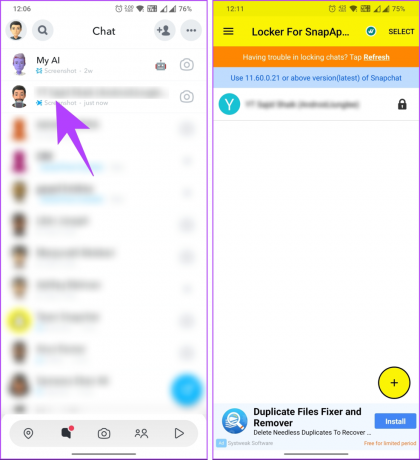
Ето га. Закључали сте групна ћаскања и личне разговоре на Снапцхату. Међутим, ако мислите да би неко могао да открије ваш ПИН, можете да одете корак даље и промените име контакта у потпуности.
6. Промените име контакта да би ваше поруке биле приватне
Ово је један од најчешћих начина да преварите било кога из вашег Снапцхат разговора. Пратите упутства у наставку.
Корак 1: Покрените апликацију Снапцхат и идите до одељка Ћаскања са доње траке за навигацију.

Корак 2: Дуго притисните на ћаскање које желите да измените. На доњем листу изаберите Управљај пријатељством.

Корак 3: У Управљај пријатељством изаберите Уреди име и у искачућем прозору унесите име које желите и додирните Сачувај.

То је то. Променили сте име особе са којом ћаскате на Снапцхату. Имајте на уму да се ова промена односи само на Снапцхат; ваш телефонски именик ће и даље имати исто старо име као особа.
Такође прочитајте: Како снимати на Снапцхату без држања дугмета
7. Блокирајте корисника да бисте задржали приватне поруке
Овај метод може бити мало другачији и екстреман у неким случајевима, али ако желите да сакријете разговоре на Снапцхату, ово је један од начина. Пратите доле наведене кораке.
Корак 1: Покрените апликацију Снапцхат и идите до одељка Ћаскања са доње траке за навигацију.

Корак 2: Дуго притисните на ћаскање које желите да измените. На доњем листу изаберите Управљај пријатељством.

Корак 3: У Управљај пријатељством изаберите Блокирај, а у искачућем прозору тапните на Блокирај.

То је то. Имаш блокирао корисника на Снапцхату. Сада, када неко отвори вашу Снапцхат апликацију, не може да види ваша ћаскања са налогом.
Једина мана ове методе је што више нећете примати снимке, ћаскање или друге облике комуникације од блокираног корисника. Штавише, биће уклоњени са листе ваших пријатеља и неће моћи да виде ваше приче или ажурирања која објавите.
Ако желите да избегнете гњаважу око блокирања и деблокирања корисника на Снапцхату, пређите на следећи метод.
Ако имате било каквих питања, погледајте одељак са честим питањима у наставку.
Честа питања о скривању Снапцхат разговора
Не, брисање разговора на Снапцхату не обавештава другу особу. Када обришете конверзацију, она једноставно уклања поруке и снимке из ваше историје ћаскања. Међутим, друга особа ће и даље имати поруке и снимке у свом ћаскању.
Ако сакријете разговор од некога на Снапцхату, то не утиче на њихову могућност да погледа вашу причу. Сакривање конверзације уклања је са ваше листе за ћаскање, али не блокира особу нити јој спречава приступ вашем јавном садржају, као што је ваша прича.
Водите тајне разговоре
Заштита ваше приватности на Снапцхату је кључна; сада имате алате за то. Пратећи кораке наведене у овом чланку, можете без напора сакрити разговоре на Снапцхату и одржати поверљивост својих порука. Можда ћете желети да научите како да спречите случајне људе да вас додају на Снапцхат.

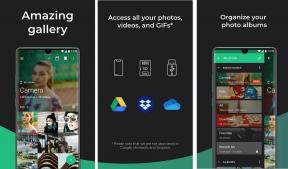
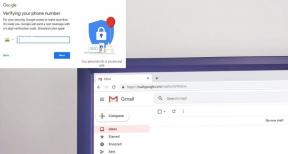
![Виндовс 10 неће памтити сачувану ВиФи лозинку [РЕШЕНО]](/f/dcd963812d28a3d77abce15e936bdd7c.png?width=288&height=384)